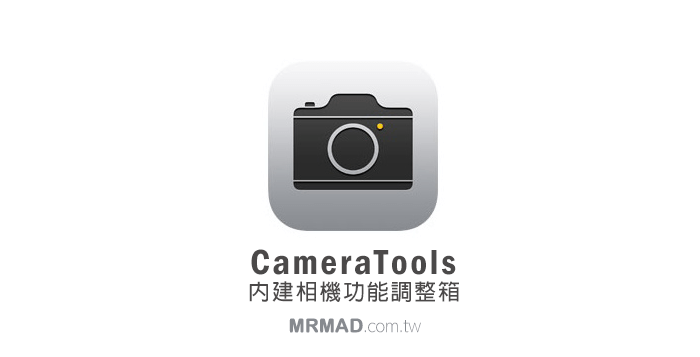
CameraTools 是款可改變iOS內建向機的多合一自訂工具插件,透過這款工具可替相機外觀介面與UI功能進行調整,例如可以將背後的黑色底去除、功能隱藏、快門鍵改變、啟動人像模式及Live Photo等。
效果呈現
▼ 預可改變相機整體介面控制。
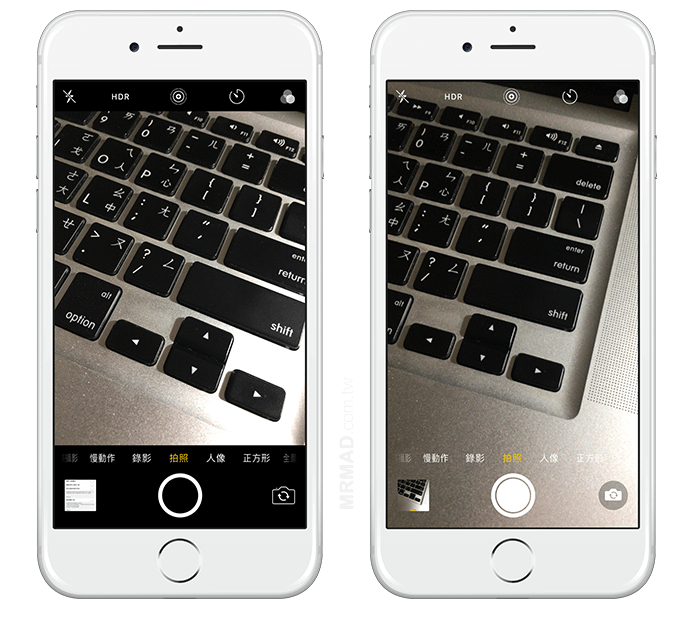
前提條件
- 支援 iOS 10~iOS 10.2越獄用戶,如沒有越獄請參考這篇iOS 完美JB教學與技巧 。
透過軟體源安裝教學
Step 1. ▼Cydia 搜尋「Camera Tools」,點選右上角「安裝」將它安裝起來,如果找不到插件請參考這篇。(作者:Justin Petkovic,軟體源:BigBoss)
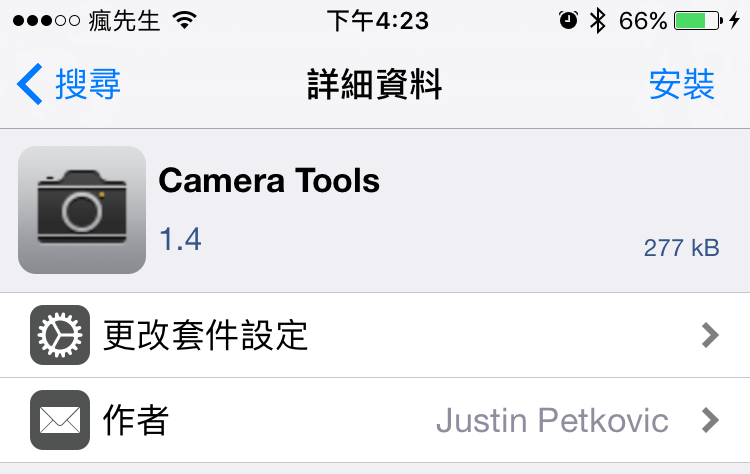
Step 2. 點選「確認」安裝,安裝完畢再點下「重新啟動SpringBoard」。
CameraTools 功能設定教學
▼ 安裝完畢後,到「設定」>「Camera Tools」內可針對想要改變相機UI、功能進行調整,中文化在文末有提供下載點。
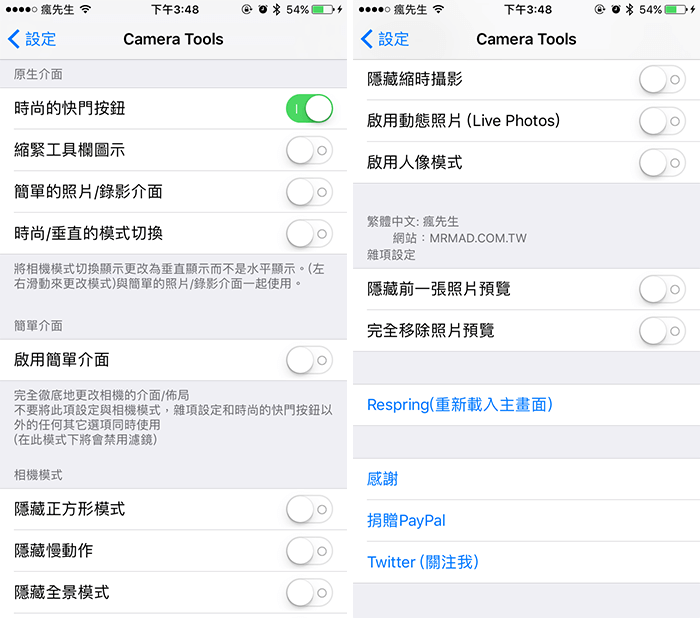
時尚快門按鈕
▼ 如快門鍵想改變僅剩下白外框風格,可開啟此功能就會變的更不一樣。
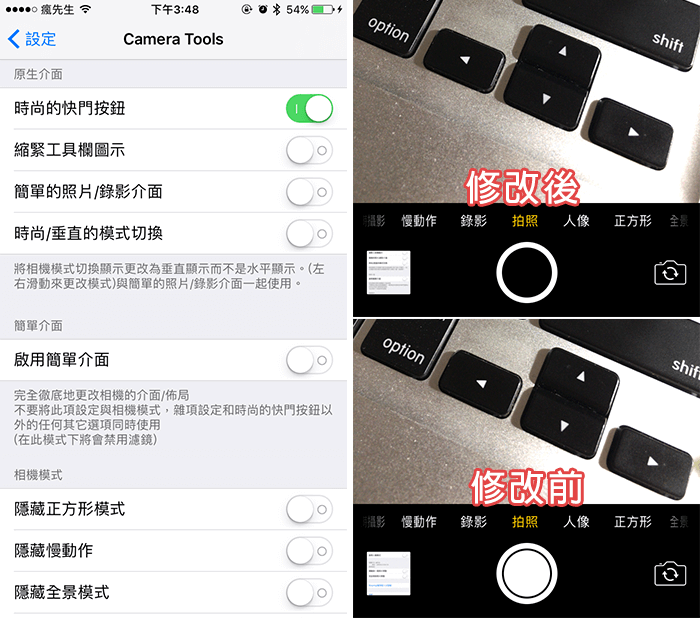
工具欄、簡單照片、垂直模式
▼ 接下來的三個功能控制,可將相機上的功能按鍵排列更靠近,還可啟動簡易的照片、錄影介面,垂直模式切換可改變底下相機選單功能條,可透過手指上下滑動切換。
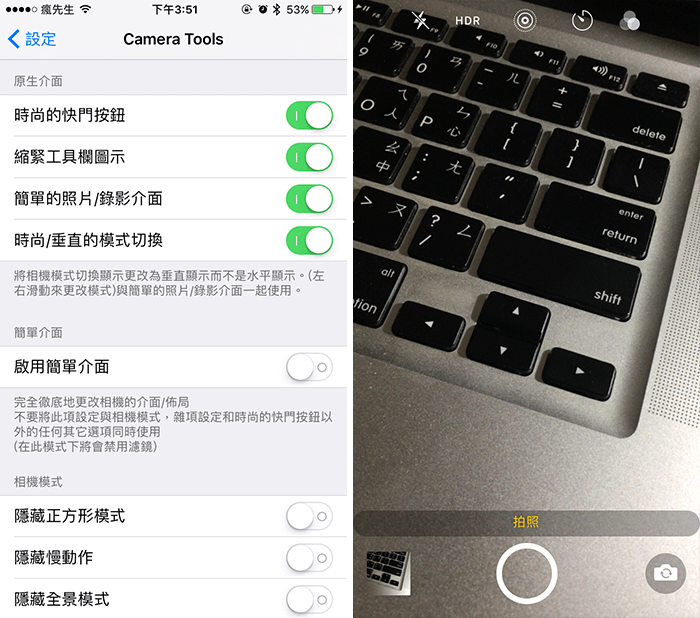
隱藏功能選單
▼ 在相機模式與雜項設定,就是用來隱藏不常用的拍攝功能,或是可開啟Live Photos、人像模式,不是iPhone 7 Plus機種,開啟人像模式其實也沒有太大作用,別忘了最後共能都設定完成後要點下「Respring(重新載入主畫面)」才會生效。
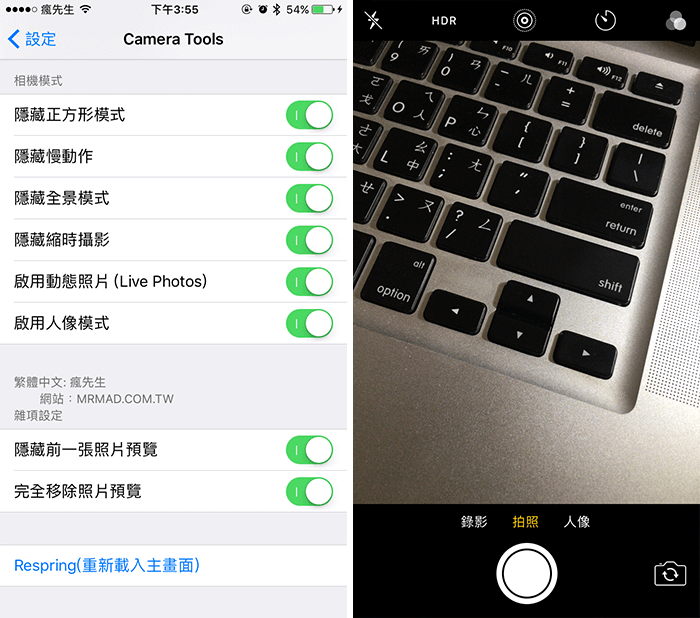
CameraTools 中文化
由於作者沒有加入中文化選單,在設定上是否感覺很難設定?沒關係,瘋先生提供中文化檔讓大家自行覆蓋就可直接實現中文選單。
準備工具:
1.下載 ifunbox(點我看教學)
2.一台電腦和傳輸線
中文化檔案下載位置: (MediaFire下載點)
替換位置說明:
▼ 透過iTools進入越獄資料夾,如果看不到越獄資料夾請參考這篇,解壓縮後會看到這個「zh_TW.lproj」資料夾,請將它丟進底下越獄資料夾內,最後請記得將設定重新開啟(點HOME鍵兩下關閉再開)。
- 資料夾位置:「/Library/PreferenceBundles/CameraTools.bundle」。
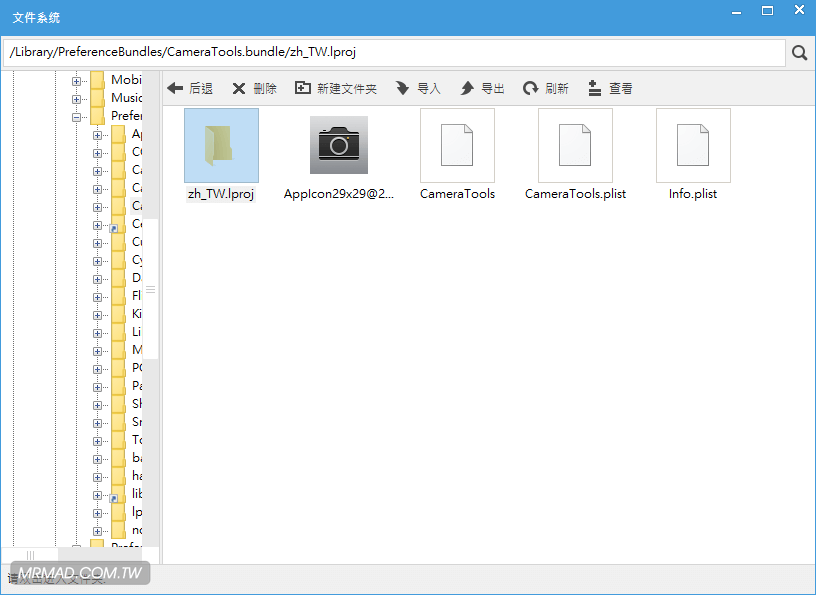
想了解更多Apple資訊、iPhone教學和3C資訊技巧,歡迎追蹤 瘋先生FB粉絲團、 訂閱瘋先生Google新聞、 Telegram、 Instagram以及 訂閱瘋先生YouTube。